Als Apple ankündigte, ab iOS 15 zu gendern, stellte ich am 18. Juni 2021 eine Anfrage an die Pressestelle, wie dies umgesetzt werden soll:
„Meine Anfrage an die Pressestelle von Apple hinsichtlich des Genderns in iOS und OS X“ weiterlesen

kultur, technik, genuss, wörter und andere absonderlichkeiten
Als Apple ankündigte, ab iOS 15 zu gendern, stellte ich am 18. Juni 2021 eine Anfrage an die Pressestelle, wie dies umgesetzt werden soll:
„Meine Anfrage an die Pressestelle von Apple hinsichtlich des Genderns in iOS und OS X“ weiterlesen
Wenn ich mich für Hardware entscheide, bleibe ich dieser längstmöglich treu. Erst dann, wenn es wirklich nicht mehr geht, wechsle ich. So war es auch bei meinem Lenovo Yoga S11 Notebook, meinem wichtigsten Werkzeug. Und obwohl technisch an sich noch gut genug, zeichnete sich bei dem bald vier Jahre alten Gerät ab, dass bald Ersatz anzuschaffen sein würde. Die ganze Geschichte habe ich hier zusammengefasst.
Dieser Text hier entstand jetzt schon auf der Tastatur seines Nachfolgers, den ich wie üblich nach recht langer Überlegung (sic!) gekauft habe – was übrigens wohl auch der Grund dafür ist, dass ich meine Hardware immer so lange nutzen kann… „Warum ich mich für das Microsoft Surface Laptop entschieden habe“ weiterlesen
Die Serie Lesenswertes ruhte lange Zeit – jetzt werde ich Sie versuchsweise wiederbeleben. Über Linktipps freue ich mich jederzeit.
In der Serie „Lesenswertes“ stelle ich in unregelmäßigen Abständen 10 lesenswerte Links vor.
Bild: Verspätungsanzeige 25 Minuten bei der Bahn.
Dieser Beitrag ist der Artikel des Tages zum Safer Internet Day.
Windows Continuum für Phones ist ein neues Feature beim kommenden Windows 10 mobile.
Über eine kleine Docking Station oder auch drahtlos kann sich das Smartphone mit einem Monitor, Tastatur und Maus verbinden und verwandelt sich dann in einen kleinen PC – kein Problem, da unter Windows 10 mobile die gleichen Universal Apps laufen können, wie auf dem Windows 10 Desktop. Die mobile, für den kleinen Smartphone Screen optimierte, Darstellung verwandelt sich dann einfach in die Desktop Ansicht.
Joe Belfiore von Microsoft stellt das hier im Video vor.
Microsoft will damit in erster Linie Business User erreichen, doch könnte sich Continuum gerade im Consumer Bereich als Killer Feature erweisen.
Telefonieren, SMS, Whatsapp, Skype, E-Mail, facebook, twitter, Instagram, spielen, Musik hören, Videos ansehen, Fotografieren, online-Banking, Surfen… – all das machen viele Anwender faktisch nur noch mit einem Gerät, ihrem Smartphone. Auch Office Apps gibt es inzwischen für Smartphones, doch ist es lästig, Dokumente auf dem kleinen Screen zu bearbeiten. Und wenn dann mal ein Brief geschrieben werden oder eine EXCEL Tabelle erstellt werden muss, geht es daher idealerweise an den PC. Gerade aber viele jüngere Leute haben aber gar keinen PC mehr. Man greift dann schnell auf den Rechner am Arbeitsplatz, das Notebook des Freundes oder den Desktop der Eltern zurück.
Wenn stattdessen aber einfach das Smartphone in einen PC verwandelt werden kann, braucht man diese Ausweichmöglichkeiten gar nicht mehr, bzw. muss kein zweites Gerät mehr haben.
Sicher, auf dem Smartphone laufen keine klassischen Desktop Anwendungen, sondern die Universal Apps. So verfügen die mobilen Office Anwendungen nicht über alle Funktionen, die die „großen“ Office Anwendungen für den Windows Desktop bzw. OS X bieten. Für die meisten Privatanwender dürfte das aber ausreichend sein.
Und einen zweiten großen Markt sehe ich: in Ländern wie Indien ersetzt schon jetzt das Smartphone für viele Menschen den PC. Wenn diese in einem Gerät auch gleich einen kleinen PC integriert haben, ermöglicht es ihnen ganz neue Möglichkeiten.
Die beiden anderen mobilen Plattformen – Android und iOS – gibt es ein vergleichbares Feature noch nicht. Und insbesondere für Apple wird es mit dem bisherigen Ansatz, ein Betriebssystem für den mobilen Bereich (iOS) und eines für den Desktop (OS X) zu haben, schwieriger, hier zu kontern (auch wenn das iPad Pro zeigt, dass man auch bei Apple inzwischen in eine neue Richtung denkt…).
Damit könnte Continuum for Phones das Feature sein, das Windows 10 mobile aus dem Tal der niedrigen Marktanteile führen könnte.
Und wenn es dann ein Surface Phone mit Intel Prozessor gibt, auf dem auch Desktop Apps laufen, werden die Karten nochmals ganz neu gemischt.
Windows wird von den meisten Menschen nicht geliebt.
Und das ist kein Wunder: Schüler surfen in deutschen Gymnasien noch auf Uralt-PCs mit Windows XP und bekommen zuhause die abgelegten Netbooks ihrer Eltern, die im Zweifel noch schlechter funktionieren. Die wiederum ärgern sich über Unmengen an Bloatware auf ihrem frisch gekauften Medion Rechner. Und wenn dann auf einem schlecht administrierten PC im Büro die gerade mühevoll bearbeitete Excel-Datei im Nirvana verschwindet, fördert das nicht gerade die Zuneigung zum weltweit führenden Desktop OS.
Die Windows Erfahrungen, die viele User machen müssen, sind in der Tat nicht schön.
Dass die, die es sich leisten können, sich dann für einen Apple Mac als nächsten Rechner entscheiden, ist fast schon die logische Konsequenz. Und in der Tat wird man bei diesen eine bessere Nutzererfahrung haben, als auf einem fünf Jahre alten Windows PC.
Zu einem ähnlichen Ergebnis kommt David Pierce von Wired in seiner – sehr lesenswerten – Windows 10 Review:
People don’t buy Macs because they love OS X, they buy them because of their screens, keyboards, and trackpads. Conversely, most people who hate Windows should actually hate their computer hardware.
Tatsächlich wird man mit einem MS Surface Pro 3, einem aktuellen High-End Ultrabook oder 2in1 mit Windows 10 eine dem Mac mindestens ebenbürtige Nutzererfahrung haben – ohne, dass ich jetzt hier einen Glaubenskrieg darüber beginnen will, welches Betriebssystem besser, schöner oder intuitiver ist, denn das ist zu sehr von den jeweiligen Anforderungen, Geschmack und Erfahrungen abhängig. Angemerkt sei in dem Zusammenhang aber, dass man Windows 10 auch auf aktuellen Macs installieren kann – dort soll es Berichten zufolge auf einigen Modellen sogar performanter laufen als OS X.
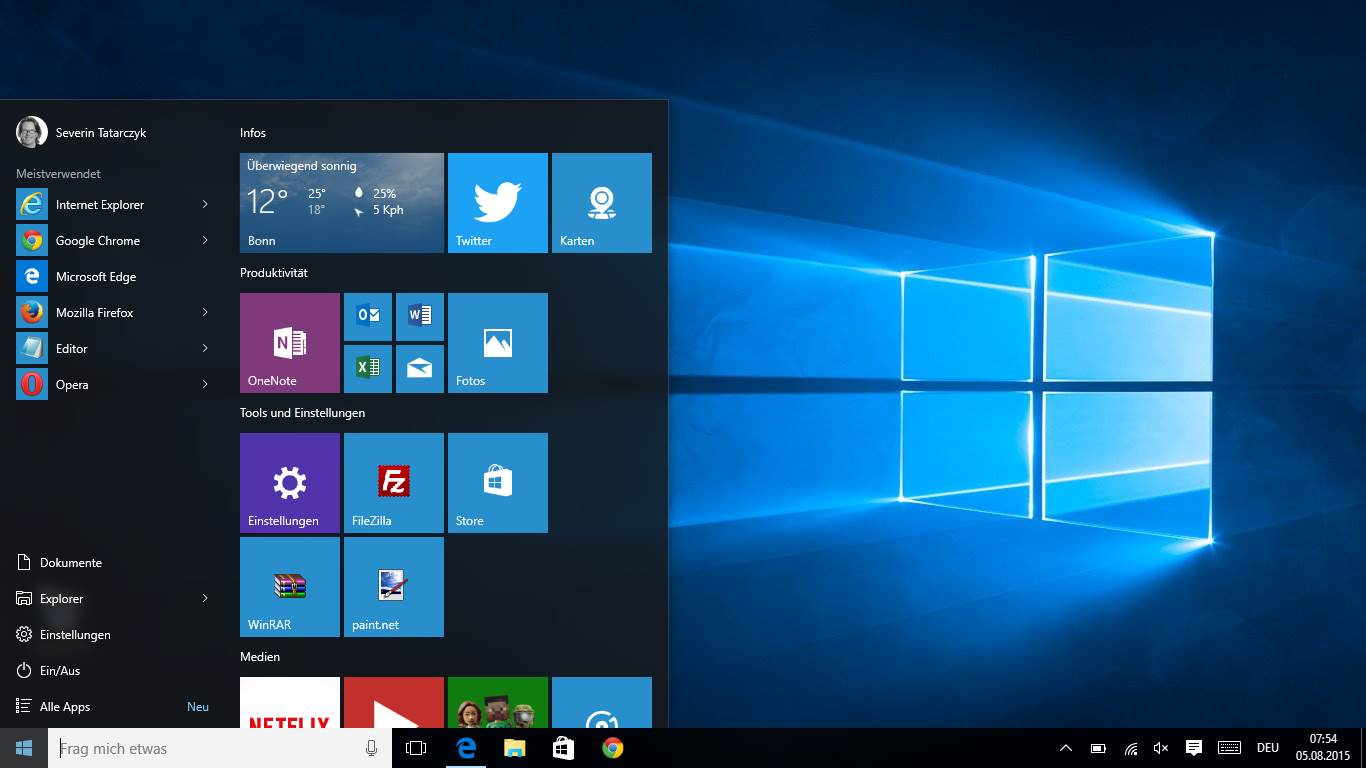
Die große Frage ist nun, ob es Microsoft gelingt, das von CEO Satya Nadella ausgegebene Ziel zu erreichen, dass Windows nicht nur genutzt wird, sondern auch geliebt wird.
Mit Windows 10 wurden jedenfalls gute Voraussetzungen dafür geschaffen.

Gerade hat Microsoft seine neue Office Anwendung Sway öffentlich zugänglich gemacht, einen Service, den manche plakativ als PowerPoint Nachfolger sehen, was jedoch falsch ist und viel zu kurz greift. Vielmehr ist Sway eine innovative „Rich Media Story Telling“ Lösung, bei der ich gespannt bin, zu was für Ergebnissen diese führen wird.
Schauen Sie sich mal das offizielle Video zu Sway an:
Fällt Ihnen etwas auf? Apple Geräte treten hier sehr auffällig auf. Es kommen zwar auch ein Windows Laptop und ein Surface Pro vor, doch bleiben diese ziemlich im Hintergrund. Und die Sway App ist bislang auch nur fürs iPhone erschienen.
In einer Diskussion auf twitter stellte jemand passenderweise die Frage „Warum machen die das?“
Immer wieder ist von der „Post PC Era“ die Rede, was auch plakativ und falsch ist. Der PC ist immer noch da und wird es auch in vielen Bereichen noch sehr lange bleiben. Richtig ist aber auch, dass für viele Anwender Tablets oder gar nur Smartphones inzwischen für die meisten Alltagsaufgaben ausreichend sind – auch wenn ich das in Teilbereichen kritisch sehe.
Auf jeden Fall sind wir inzwischen in einer „Not only PC Era“ angekommen – und bei den nicht PC Systemen ist Microsoft eben alles andere als dominierend. Weltweit liegen bei Smartphones und Tablets Android Devices vorne, in den USA hält Apple mit dem iPhone und dem iPad noch eine starke Stellung.
In einigen Märkten ist Windows Phone zwar schon recht stark, aber gerade in den USA dümpelt es unter 4% Marktanteil vor sich hin. Und da es vor dem Erscheinen von Windows 10 wohl auch kein neues Flagship Smartphone geben wird, wird sich daran so bald nichts ändern. Ich gehe zwar davon aus, dass MS mit dem neuen Windows, das ein einheitliches Betriebssystem von Wearables über Smartphones, Tablets, Hybriden, Laptops, Desktops und Konsolen liefert, auch wieder eine stärkere Stellung im mobilen Segment erreichen wird, doch ist die Welt bunter geworden und wird es bleiben – eine Windows Dominanz wie früher werden wir nicht mehr erleben.
Dass Microsoft Produkte auch für andere Plattformen angeboten werden, ist an sich nichts neues: Office z.B. gibt es schon ewig für den Mac.
Doch jetzt muss Microsoft seine Dienste breit aufstellen, um auf Dauer relevant zu bleiben. Und tatsächlich hat Microsoft hier einiges zu bieten, in erster Linie:
Dazu kommt outlook.com, weitere klassische Business Lösungen wie Dynamics, die Azure Plattform, im Gaming und Entertainment Sektor XBox mit zugehörigen Services, Bing, neue Hardware wie das Microsoft Band aber auch ganz neue Ansätze wie z.B. das Garage Projekt, bei dem MS Mitarbeiter ihre eigenen in der Freizeit entwickelten Apps vorstellen – auch für iOS und Android. Und damit auch jeder merkt, dass Microsoft eben nicht mehr nur Windows ist, werden in den entsprechenden Spots auch die anderen Geräte gezeigt.
Dadurch, dass die wichtigen MS Dienste sowohl auf dem Desktop (Windows und OS X), Windows Phone, Android, iOS und für moderne Browser angeboten werden, ist echtes plattformübergreifendes Arbeiten möglich. Und wenn ich mich für das MS Ökosystem entscheiden habe, kann ich später auch einfach meine Hardware wechseln – z.B. vom iPhone zu einem Lumia.
Darum machen die das.
Diese Frage wird mir immer wieder gestellt: Wie kann ich meine Bilder von meinem Windows Phone auf meinen PC übertragen?
Hierzu gibt es verschiedene Möglichkeiten, die ich kurz vorstellen will:
Am einfachsten geht es fast über OneDrive, indem man alle Bilder automatisch in OneDrive sichern lässt.
Dazu gehen Sie auf Ihrem Windows Phone zu
Einstellungen > Sicherung > Fotos und Videos.
Dort aktivieren Sie am besten „Beste Qualität (WLAN erforderlich)“. Sobald ein WLAN verfügbar ist, werden die Fotos automatisch in den OneDrive Speicher hochgeladen, von wo aus sie überall abrufbar sind, wo Sie einen Internet Zugang haben – also vom PC aus, Android Phone, iPad, Surface, iPhone…
Einzelne Fotos können Sie manuell hochladen, indem Sie sie in die Bildergalerie gehen, die Bilder oder das Bild auswählen, dann den Sharing Button drücken und als Ziel Onedrive wählen. Wenn das nicht verfügbar ist, musst ggf. die OneDrive App installiert werden, die es hier gibt.
Übrigens, die OneDrive App gibt es auch für Windows, iOS (iPhone, iPad) und Android, so dass man damit ganz leicht Bilder und andere Daten zwischen diesen System synchronisieren kann.
Möchten Sie die Daten nicht über die Cloud transportieren, sollten Sie die automatische Sicherung ausschalten. Wenn Sie Ihr Smartphone per micro USB Kabel an Ihren Rechner mit Windows anschließen, wird das Smartphone als Laufwerk zur Verfügung gestellt, auf das Sie über den Explorer oder jeden anderen Dateimanager zugreifen können:
Von dort aus können Sie die Bilder wie gewohnt kopieren. Also z.B. per Drag and Drop oder mit der Tastenkombination STRG-C.
Wenn Sie ein Gerät mit Windows 8 oder 8.1 haben – also z.B. ein Surface, Notebook, Hybridgerät, normaler Desktop Rechner – können Sie die Windows Phone App installieren. Das fragt Sie übrigens Windows 8.1. automatisch, wenn Sie Ihr Handy das erste mal per USB verbinden.
Dort können Sie dann unter den Einstellungen wählen, dass neue Bilder automatisch übertragen werden sollen:
Wenn Sie Windows 7 einsetzen, können Sie die Desktop Anwendung für Windows Phone verwenden, die es hier zum Download gibt.
Windows 10 Benutzern steht der „Begleiter für Telefon“ zur Verfügung, die hier heruntergeladen werden kann.
Möchten Sie Ihr Lumia (oder anderes Windows Phone) mit Ihrem Apple Mac (OS X) per Kabel synchronisieren, brauchen Sie die Windows Phone App für Mac, die es hier gibt.
Da Windows Phone MTP (Media Transfer Protocol) nutzt, kann ein entsprechendes Smartphone auch an einen Linux Rechner mit einer gebräuchlichen aktuellen Distribution über USB anschließen und das herunterladen von Bildern dürfte in der Praxis kein Problem sein.
Notfalls kommt man mit jedem Gerät, das über einen modernen Browser verfügt, über OneDrive an die Bilder von Ihrem Windows Phone (s.o.).
Einige Windows Phone Smartphones (z.B. Lumia 920, 925, 930) haben NFC eingebaut, so dass man Fotos mit anderen NFC fähigen Smartphones tauschen kann. Dazu einfach das oder die Fotos auswählen, auf das Sharing Symbol gehen und dann Zum Senden berühren wählen und den Anweisungen folgen.
Grundsätzlich lassen sich Bilder über die Sharing Funktion über zahlreiche Apps an andere Geräte senden. Einfach die gewünschten Bilder ausählen, Sharing Symbol wählen und dann die gewünschte App – z.B. E-Mail, Whatsapp, facebook Messenger, threema und viele mehr.
So können Sie die Bilder z.B. einfach an die gewünschte E-Mail Adresse senden.
Diese Anleitung gilt für Windows Phone 8 und 8.1 und damit u.a. für folgende Smartphones:
Microsoft (Nokia) Lumia 430, Lumia 435, Lumia 520, Lumia 525, Lumia 530, Lumia 532, Lumia 535, Lumia 620, Lumia 625, Lumia 630, Lumia 635, Lumia 636, Lumia 640, Lumia 640XL, Lumia 720, Lumia 730, Lumia 735, Lumia 820, Lumia 830, Lumia 920, Lumia 925, Lumia 928, Lumia 930, Lumia Icon, Lumia 1020, Lumia 1320, Lumia 1520
Samsung ATIV S, ATIV S Neo, ATIV SE
HTC 8s, 8x, One M8 for Windows Phone
Huawei Ascend W1
Prestigio MultiPhone 8400 DUO
Blu HD Windows
Wer mich kennt weiß, dass ich Apple gegenüber eher kritisch eingestellt bin – allerdings schaue ich auch immer über den Tellerrand meiner Windows und Android Welt und befasse mich mit den Produkten aus Cupertino. Und vor einigen Tagen wollte ich einfach einmal wissen, warum Anwender sich bewusst für Apple Produkte entscheiden und habe diese Frage einfach mal in die facebook– und twitter Runde geworfen. Vielleicht sollte ich darunter ja ein Argument finden, das mich dann doch überzeugen würde…
Folgende Aspekte wurden immer wieder hervorgehoben:
Derzeit kann man bei Adobe zahlreiche Software ganz legal – oder auch nicht, siehe unten – herunterladen: darunter z.B. auch PhotoShop. Lediglich eine kostenlose Adobe ID muss man sich anlegen. Und einen Haken gibt es auch noch: es handelt sich um alte Versionen aus der CS2 Suite. Die Software ist also gut 7 Jahre alt, für den privaten oder auch semiprofessionellen Gebrauch aber völlig ausreichend.
Folgende Software kann derzeit heruntergeladen werden:
Die passende Seriennummer gibt es jeweils dazu.
Viel Spaß beim Download!
Hinweise für Windows 8 User
Ich selbst habe mir PhotoShop Elements 5 sowie Acrobat Pro 8.0 heruntergeladen. Beide laufen auch noch unter Windows 8 Professional.
Folgendes ist aber bei der Installation unter Windows 8 zu beachten: Zunächst weigert sich Windows, das Setup auszuführen, da es aus keiner vertrauenswürdigen Quelle stamme. Einfach „Mehr Informationen“ wählen und dann „Trotzdem ausführen“. Dann werden die Dateien entpackt, ganz am Ende aber ein Fehler gemeldet. Windows 8 fragt dann aber direkt, ob das Setup im Kompatibilitätsmodus durchgeführt werden soll. Dann geht es auch. Das Acrobat Setup sucht später dann noch einer Datei von der Windows Vista CD, das kann man aber getrost abbrechen.
Hinweise für OS X User
Zu beachten ist weiter, dass die Apple Mac Versionen offiziell nur auf OS X Versionen 10.2.8 bis 10.3.8 laufen, aktuelle Versionen also außen vor bleiben, da diese keine PowerPC Software mehr unterstützen. Vielleicht helfen aber diese Hinweise.
Updates
7.1.2013 21:56h – Derzeit ist die Download Seite nicht erreichbar. Ob es an einer Überlastung liegt oder ob Adobe diese gesperrt hat, ist derzeit unklar. Es sieht aber eher nach einer Überlastung aus.
8.1.2013 7:45h – Derzeit funktioniert der Download der CS2 Suite und der Einzelkomponenten wieder. Die Vermutung mit der Überlastung war also richtig.
8.1.2013 – 17h – Ein weiterer Haken kommt hinzu: Denn inzwischen stellt Adobe klar, dass der Download und die Seriennummern nur für Nutzer gedacht seien, die vorher bereits eine Version dieser Software erworben haben. Notwendig sei die Downloadmöglichkeit geworden, da die alten Aktivierungsserver nicht mehr liefen und man so den ursprünglichen Käufern der Software die Wiederherstellung möglicherweise verlorener Installationen ermöglichen wolle. Nicht nur t3n.de hält das Vorgehen von Adobe für ungeschickt – und zwar aus mehreren Gründen.
8.1.2013 – 18:45h – Ohnehin ist derzeit fraglich, ob das „Statement“ von Adobe der wahre Stand der Dinge ist – immerhin ist es nur ein Aussage auf einer Support-Seite. Dagegen spricht:
Es wäre also ein leichtes gewesen, den Zugang schnell zu sperren, die Seriennummern zu entfernen oder zumindest einen entsprechenden Hinweis auf der Download-Seite unterzubringen.
14.01.2013 – Der Download ist nach wie vor ohne Adobe ID möglich und nach wie vor sind die Seriennummern auf der Seite einsehbar. Es spricht also immer mehr dafür, dass Adobe den Download zumindest duldet.
Microsoft stellt jetzt übrigens Expression Designer und Expression Web zum kostenlosen Download zur Verfügung.
31.01.2013 – Inzwischen benötigt man zum Download wieder eine Adobe ID und Adobe weist darauf hin, dass die Nutzung der Software nur für Inhaber einer Lizenz legal ist:
Die im Rahmen des Downloads erhaltenen Seriennummern dürfen ausschließlich von Kunden verwendet werden, die CS2 oder Acrobat 7 rechtmäßig erworben haben und weiterhin nutzen möchten. Ein Download der Software sowie die Nutzung der Seriennummern durch Personen, die CS2 oder Acrobat 7 in der Vergangenheit weder von Adobe direkt noch einem autorisierten Händler erworben haben, ist nicht gestattet und stellt eine Verletzung von Adobe’s Urheberrechten dar.“
Developing Story